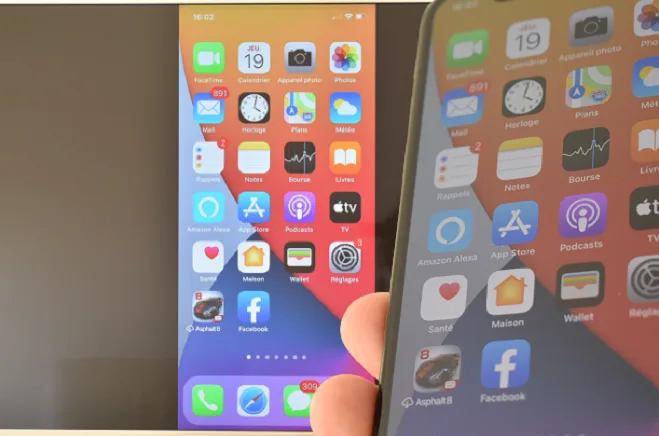
S’il est vrai que la transmission d’écran d’un téléphone portable Android ou Windows vers un téléviseur Android OnePlus TV est parfaitement possible grâce à son Chromecast intégré, il n’en va pas de même avec l’iPhone car cet appareil utilise le protocole AirPlay comme méthode de duplication.
Transformer votre OnePlus TV en récepteur AirPlay
Cela a changé avec l’apparition de l’application de streaming AirScreen, qui inclut parmi ses fonctionnalités la compatibilité avec le protocole AirPlay, le même qui fait fonctionner le récepteur Apple TV. C’est-à-dire qu’AirScreen est capable de transformer l’Android TV sur lequel il s’exécute en un appareil Apple TV et de le doter ainsi d’une plus grande puissance de communication sans fil.
Pour transmettre l’écran de l’iPhone (ou Ipad) à OnePlus TV, il suffit que ces appareils soient sur le même réseau Wi-Fi. À partir de là, l’appareil iOS détectera AirScreen comme un récepteur Apple TV permettant d’effectuer des activités normales. Ce sont les étapes que vous devez suivre pour configurer la connexion.
Comment afficher l’écran de son iPhone sur OnePlus TV
Tout d’abord, téléchargez AirScreen sur votre OnePlus TV (vous pouvez le faire depuis le Google Play Store ou via Aptoide TV).
Installez et exécutez AirScreen sur le téléviseur OnePlus. Notez le nom attribué par l’application à votre téléviseur afin de pouvoir le reconnaître facilement depuis l’iPhone.
Maintenant, allez sur votre iPhone et ouvrez le Centre de contrôle. Cela varie selon le modèle d’iPhone :
Sur iPhone X et versions ultérieures, balayez vers le bas depuis le coin supérieur droit de l’écran. Sur l’iPhone 8 et les versions antérieures ou sur les appareils dotés de versions d’IOS antérieures à la version 11, faites glisser votre doigt vers le haut depuis le bas de l’écran.
Ensuite, appuyez sur Recopie de l’écran. Sélectionnez ensuite votre téléviseur OnePlus dans la liste qui apparaît à l’écran.
Lorsque vous souhaitez terminer la mise en miroir de l’écran, ouvrez le Centre de contrôle de l’iPhone et appuyez sur Arrêter.